Η επισκόπηση των αποτελεσματικών μεθόδων αναζήτησης και εμφάνισης δεδομένων στο Excel μπορεί να κάνει την καθημερινή σας εργασία πολύ πιο εύκολη. Σε αυτόν τον οδηγό, θα μάθετε πώς να χρησιμοποιείτε τη SEQUENCE και το συνδυασμό των INDEX και COMPARE για να ανακτάτε πληροφορίες όπως το όνομα ή την τιμή σε εκτεταμένες λίστες δεδομένων χρησιμοποιώντας τον αριθμό του άρθρου. Αυτό είναι ιδιαίτερα σημαντικό για τον έλεγχο και τις πωλήσεις, όπου απαιτούνται γρήγορες και ακριβείς αναλύσεις δεδομένων.
Βασικά ευρήματα
- Το REFERENCE αναζητά δεδομένα σε έναν πίνακα από αριστερά προς τα δεξιά, ενώ τα INDEX και COMPARE επιτρέπουν ευέλικτη αναζήτηση προς οποιαδήποτε κατεύθυνση.
- Το SEARCH μπορεί να χρησιμοποιηθεί για απλές αναζητήσεις, αλλά φτάνει στα όριά του για πιο σύνθετες απαιτήσεις, όπως αναζητήσεις από αριστερά προς τα αριστερά.
- Το INDEX και το COMPARE προσφέρουν μια ισχυρή εναλλακτική λύση για την ανάλυση δεδομένων από διαφορετικές κατευθύνσεις.
Οδηγός βήμα προς βήμα
Χρήση του SVERWEIS
Για να ξεκινήσετε με το VLOOKUP, ανοίξτε το αρχείο Excel στο οποίο θέλετε να εργαστείτε. Πρέπει πρώτα να ορίσετε το κριτήριο αναζήτησης, όπως για παράδειγμα έναν αριθμό άρθρου.
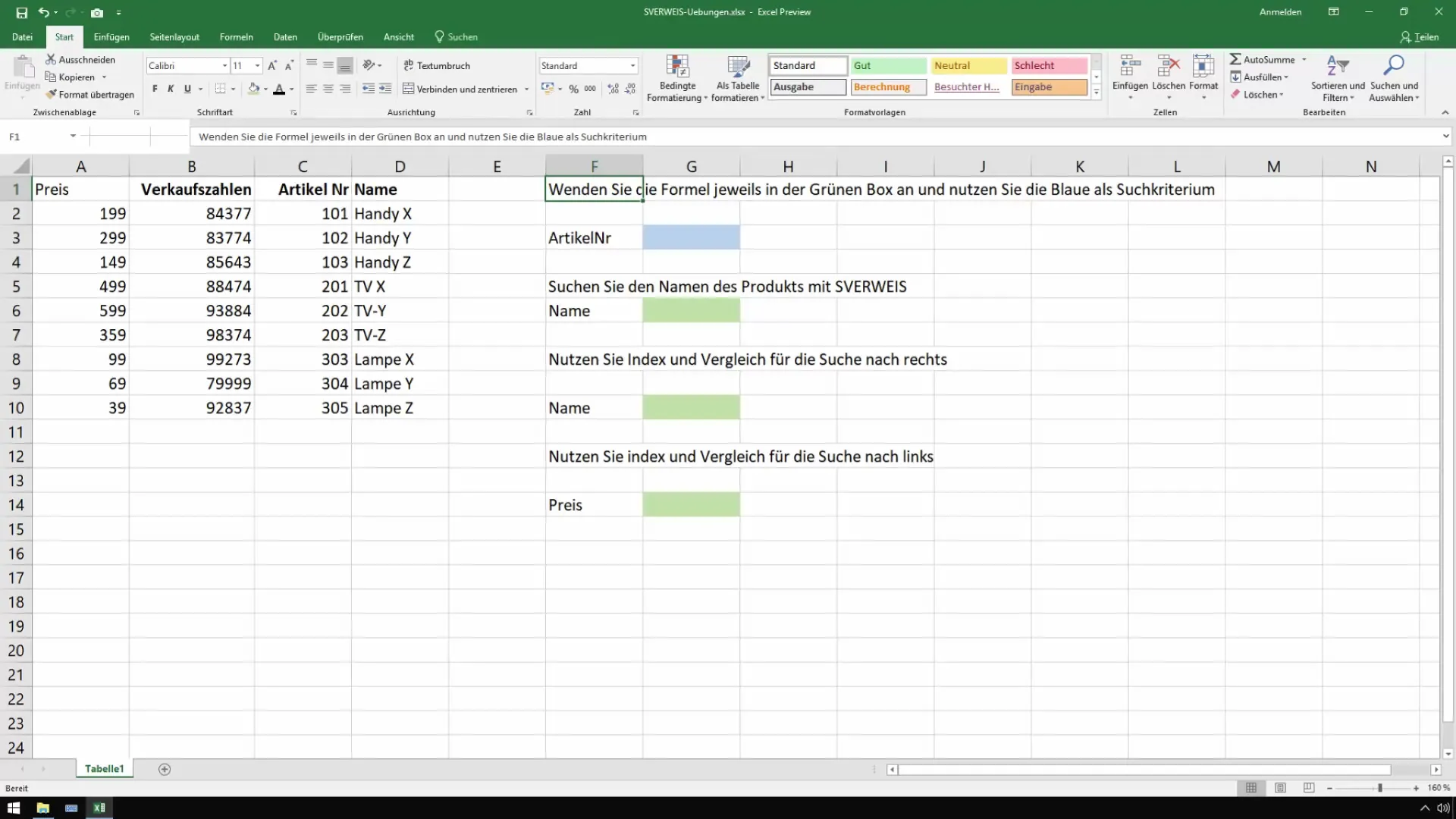
Εισάγετε τον αριθμό του άρθρου στο πεδίο αναζήτησης. Για αυτό το παράδειγμα, θα χρησιμοποιήσουμε τον αριθμό άρθρου "101", ο οποίος αντιπροσωπεύει ένα "κινητό τηλέφωνο Χ". Στη συνέχεια, το SVERWEIS εφαρμόζεται σε αυτόν τον αριθμό άρθρου.
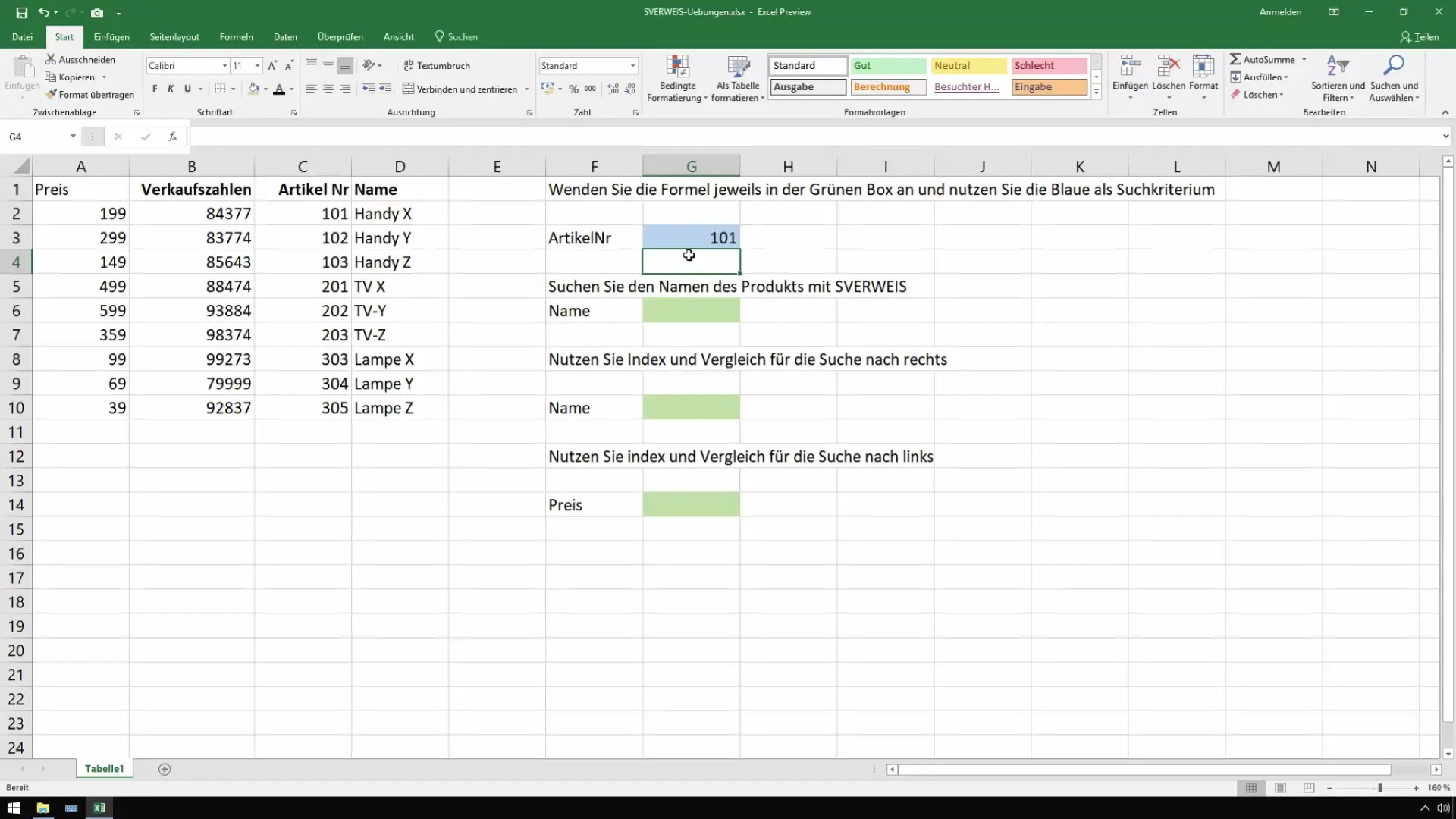
Για να εισαγάγετε το SEVERREFERENCE, μεταβείτε σε ένα κελί και χρησιμοποιήστε τον τύπο =SEVERREFERENCE(...). Η πρώτη παράμετρος είναι το κριτήριο αναζήτησης, δηλαδή ο αριθμός άρθρου που μόλις εισαγάγατε.
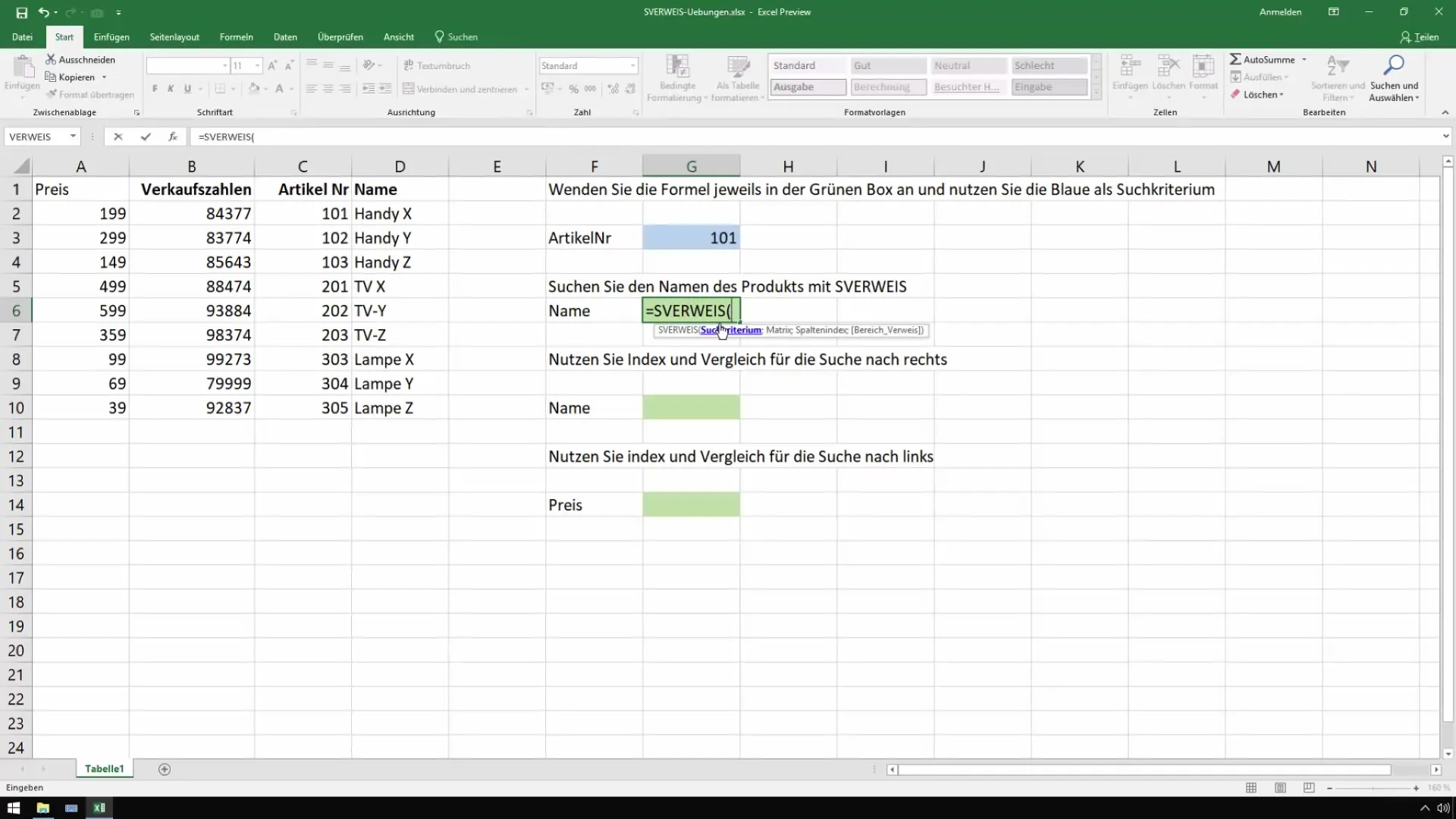
Στη συνέχεια, πρέπει να καθορίσετε τον πίνακα στον οποίο θέλετε να κάνετε αναζήτηση. Αυτός περιλαμβάνει όλες τις σχετικές στήλες που περιέχουν τους αριθμούς των άρθρων και τις αντίστοιχες περιγραφές.
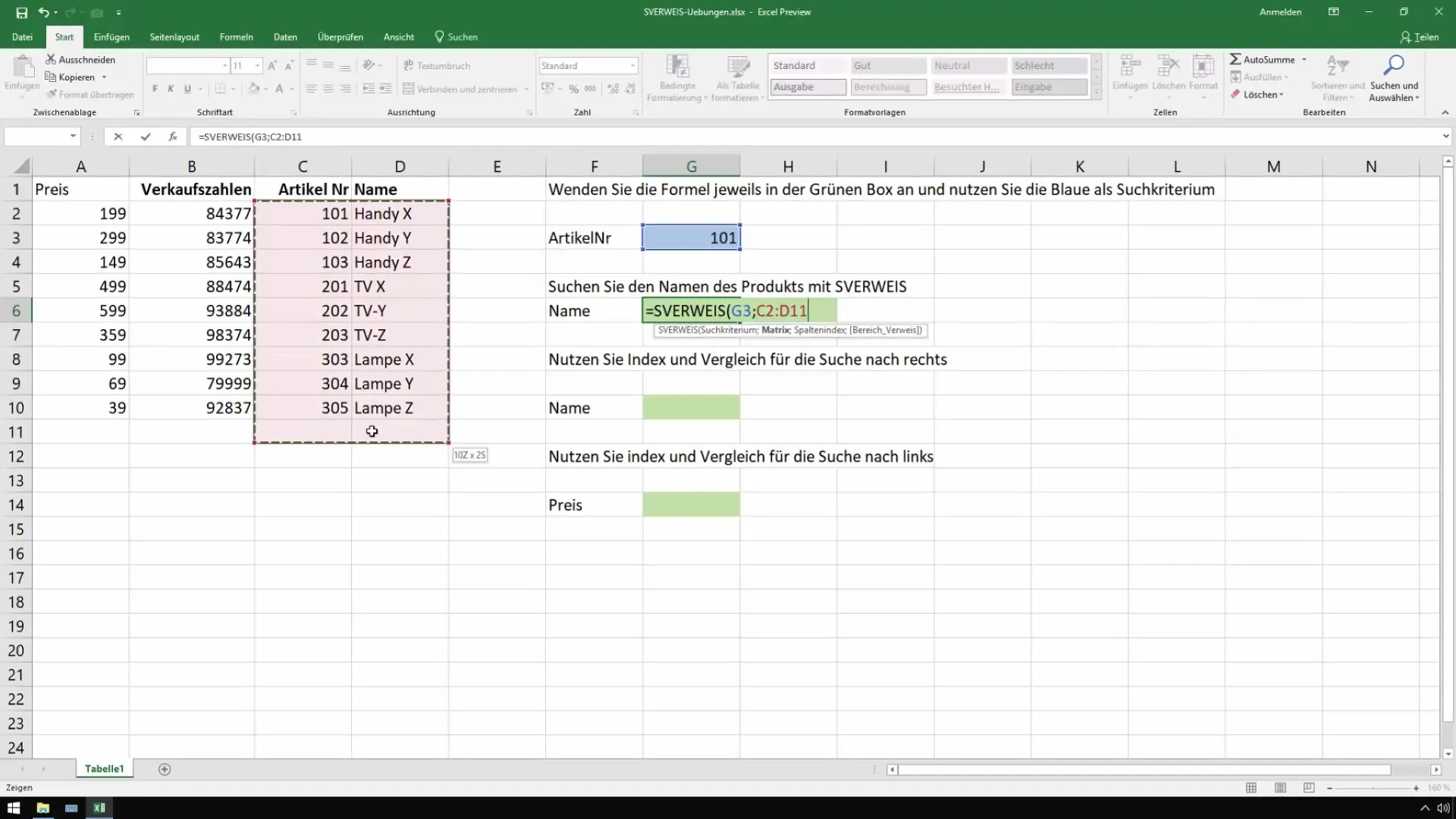
Τώρα πρέπει να καθορίσετε τον δείκτη της στήλης που θέλετε να επιστρέψετε. Στο παράδειγμά μας, ο δείκτης "2" επιστρέφει το όνομα και ο δείκτης "3" την τιμή.
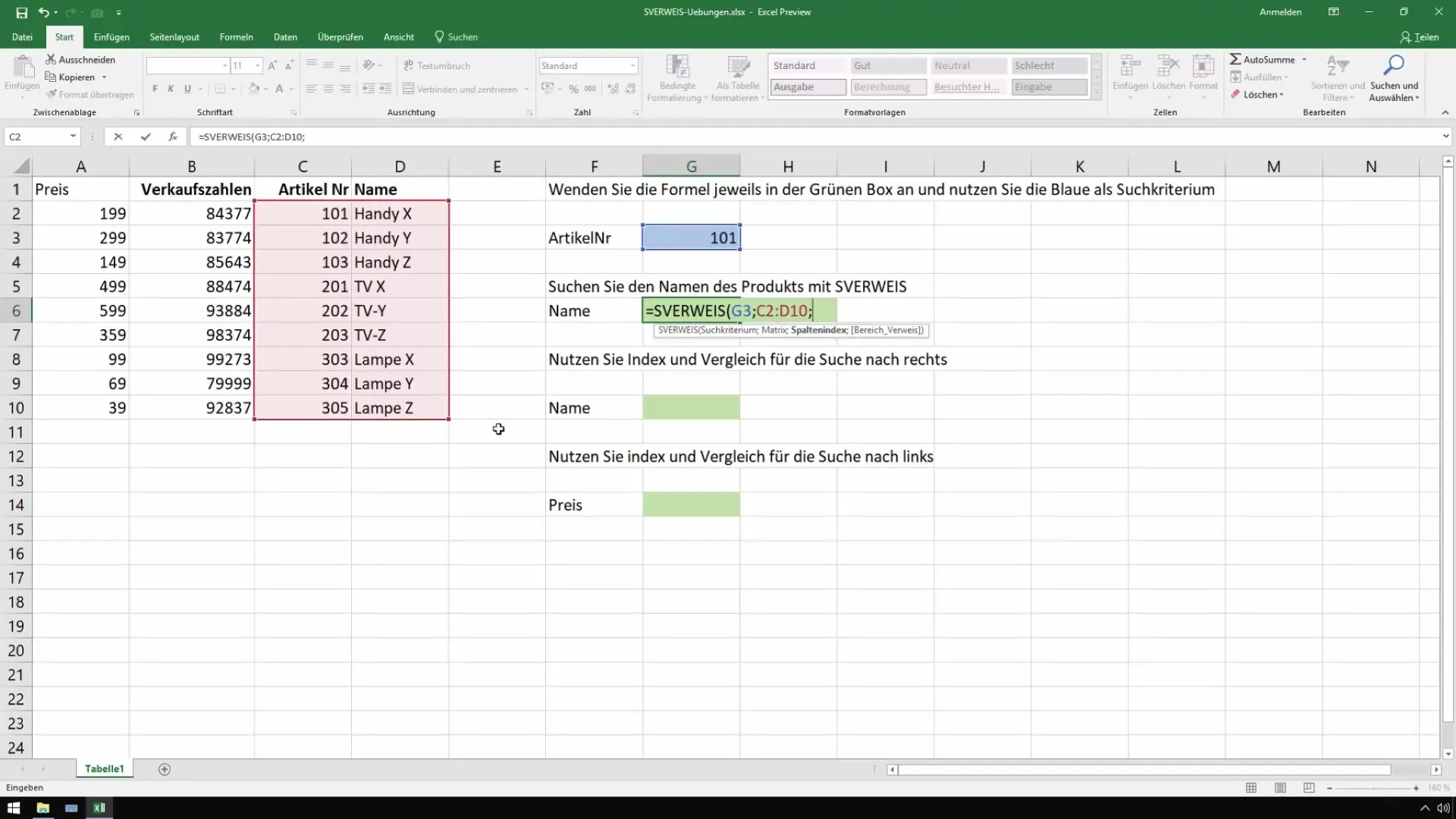
Η τελευταία παράμετρος καθορίζει τον τύπο της αντιστοίχισης. Για ακριβή αντιστοίχιση, όπως στην προκειμένη περίπτωση, πληκτρολογήστε "FALSE".
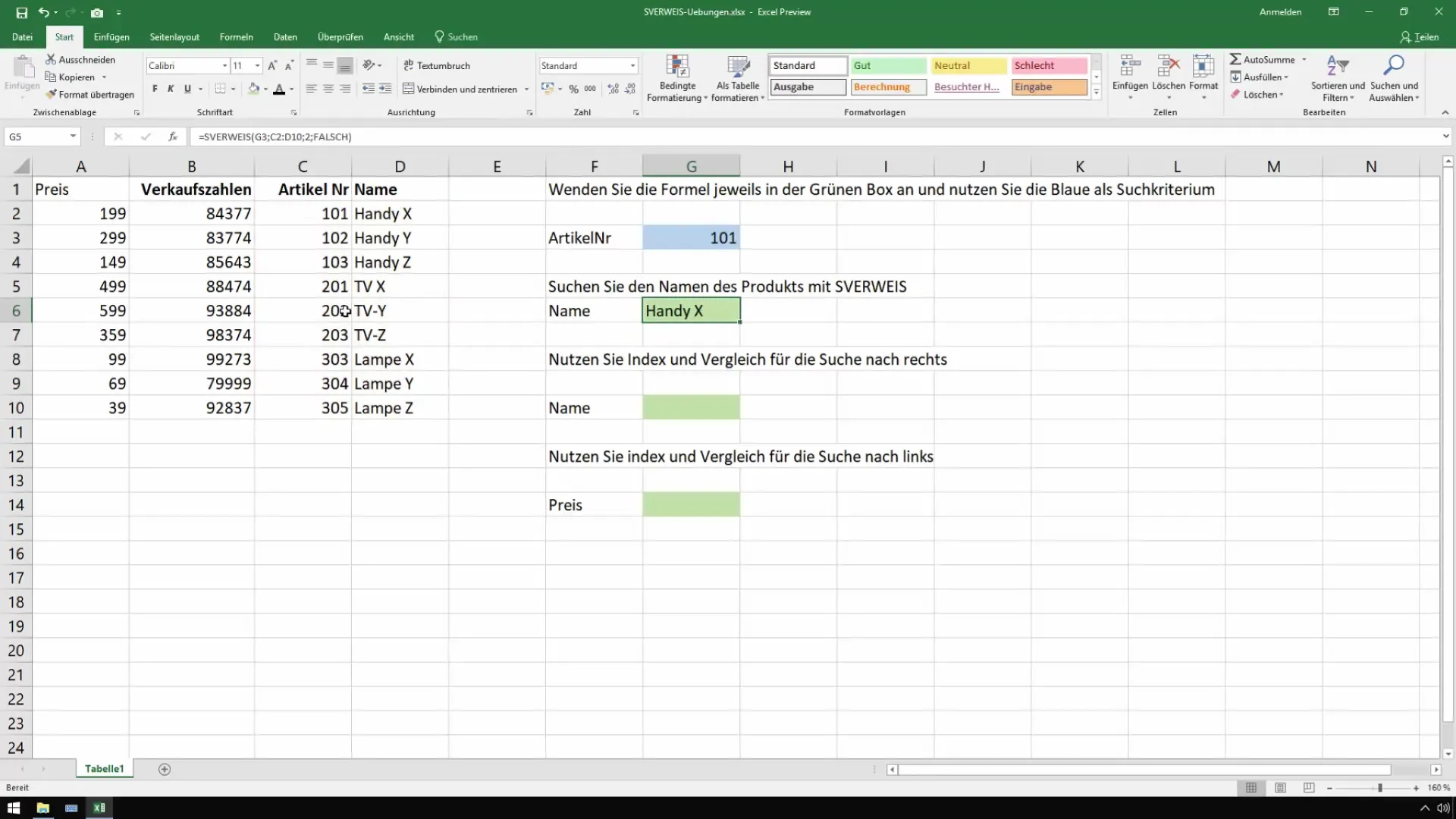
Αφού εισαγάγετε τον τύπο, θα πρέπει να δείτε το όνομα του στοιχείου "Κινητό τηλέφωνο X", αν όλα είναι σωστά.
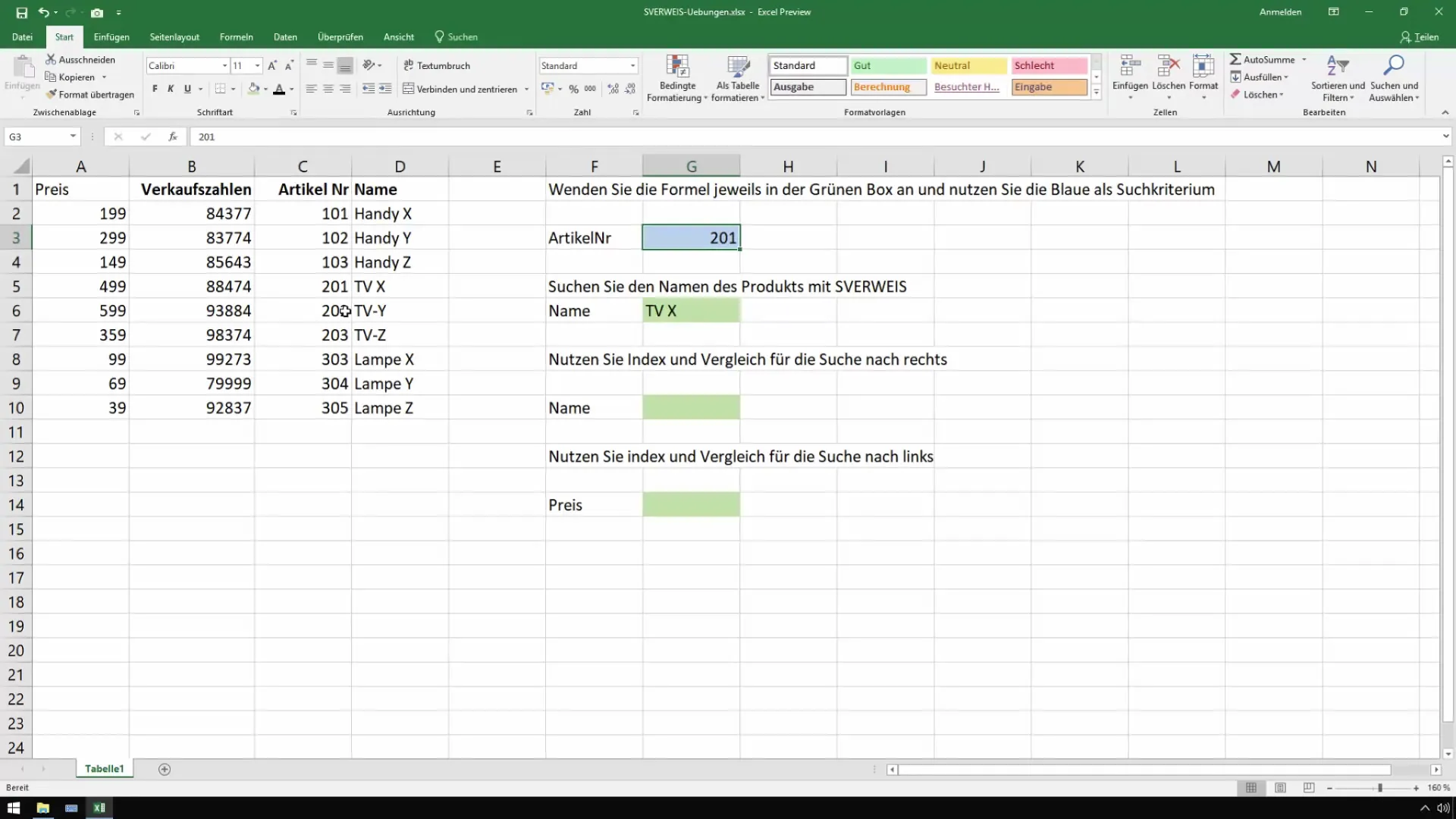
Χρήση των INDEX και COMPARE
Τώρα ερχόμαστε στα INDEX και COMPARE. Μπορείτε να χρησιμοποιήσετε την ίδια αναζήτηση και λογική, αλλά αυτή η μέθοδος προσφέρει μεγαλύτερη ευελιξία. Αρχικά, επιλέξτε το κελί στο οποίο θέλετε να εισαγάγετε τον τύπο.
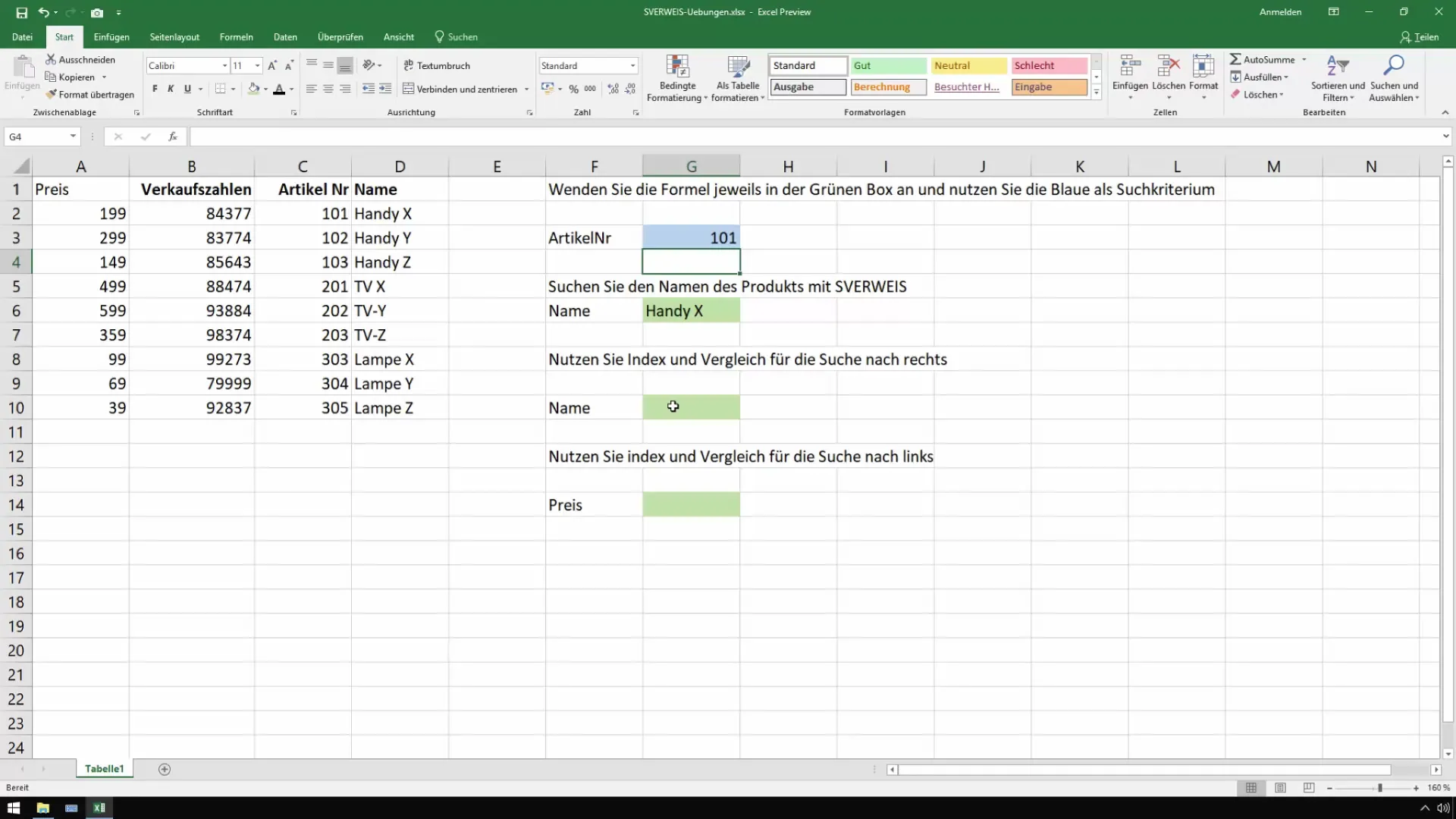
Ξεκινήστε με τον τύπο =INDEX(....) και καθορίστε την περιοχή από την οποία θέλετε να ανακτήσετε τα δεδομένα. Σε αυτή την περίπτωση, χρησιμοποιούμε τα ονόματα των στοιχείων.
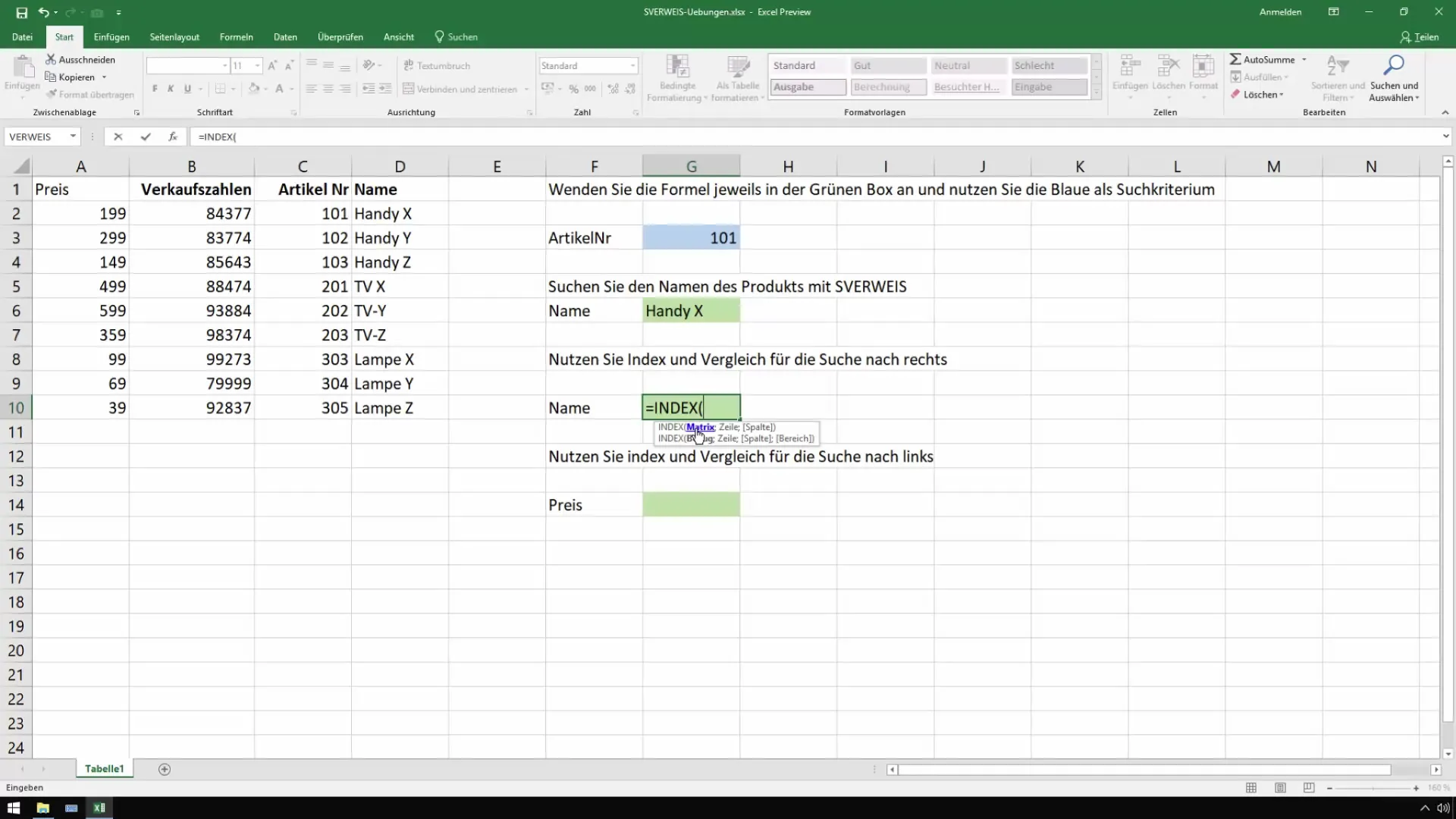
Στο επόμενο βήμα, χρησιμοποιείτε το COMPARE για να βρείτε την ακριβή θέση του αριθμού του άρθρου. Ο τύπος γι' αυτό είναι COMPARE(...) και εδώ εισάγετε και πάλι τον αριθμό του άρθρου και το εύρος των αριθμών των άρθρων.
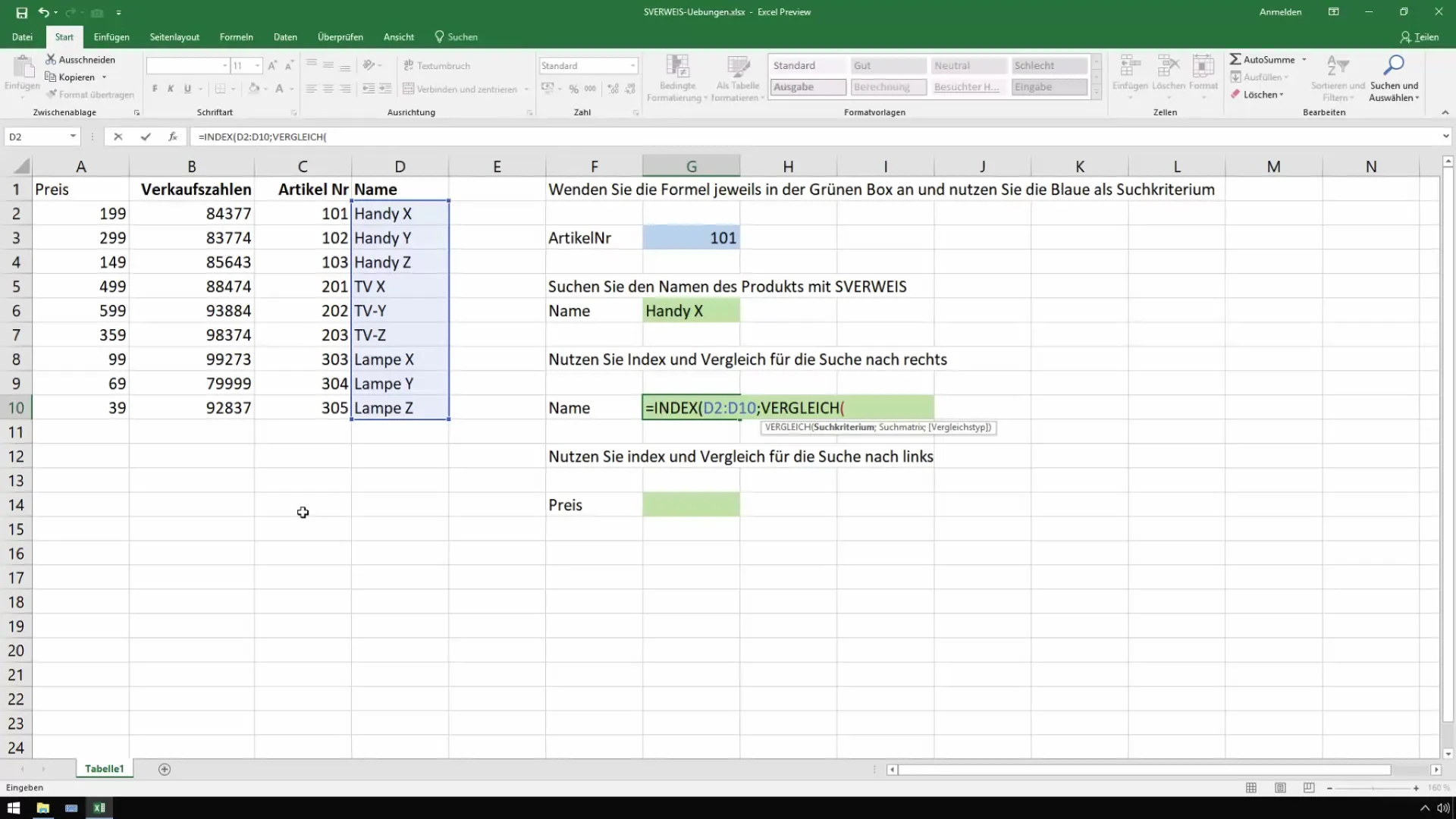
Τώρα συνδυάζετε τους δύο τύπους. Το INDEX απαιτεί τον αριθμό σειράς που επιστρέφει το COMPARE, έτσι ώστε να έχετε στη συνέχεια τον πλήρη τύπο:
=INDEX(range,COMPARE(search criterion,range,0))
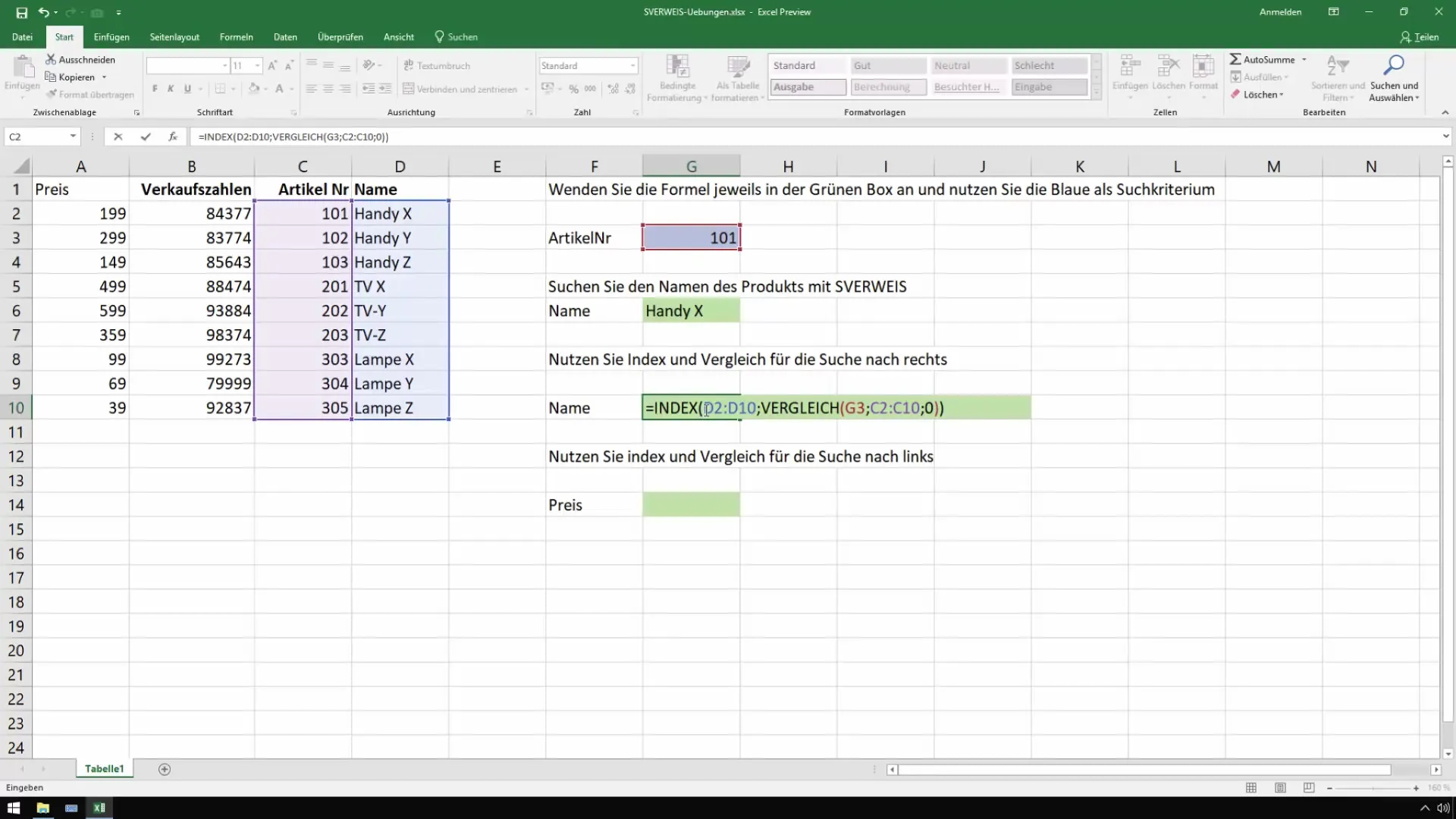
Εάν όλα έχουν εισαχθεί σωστά, θα πρέπει τώρα να δείτε στο κελί το "κινητό τηλέφωνο X" και η μέθοδος λειτουργεί εξίσου καλά με τη μέθοδο SEARCH.
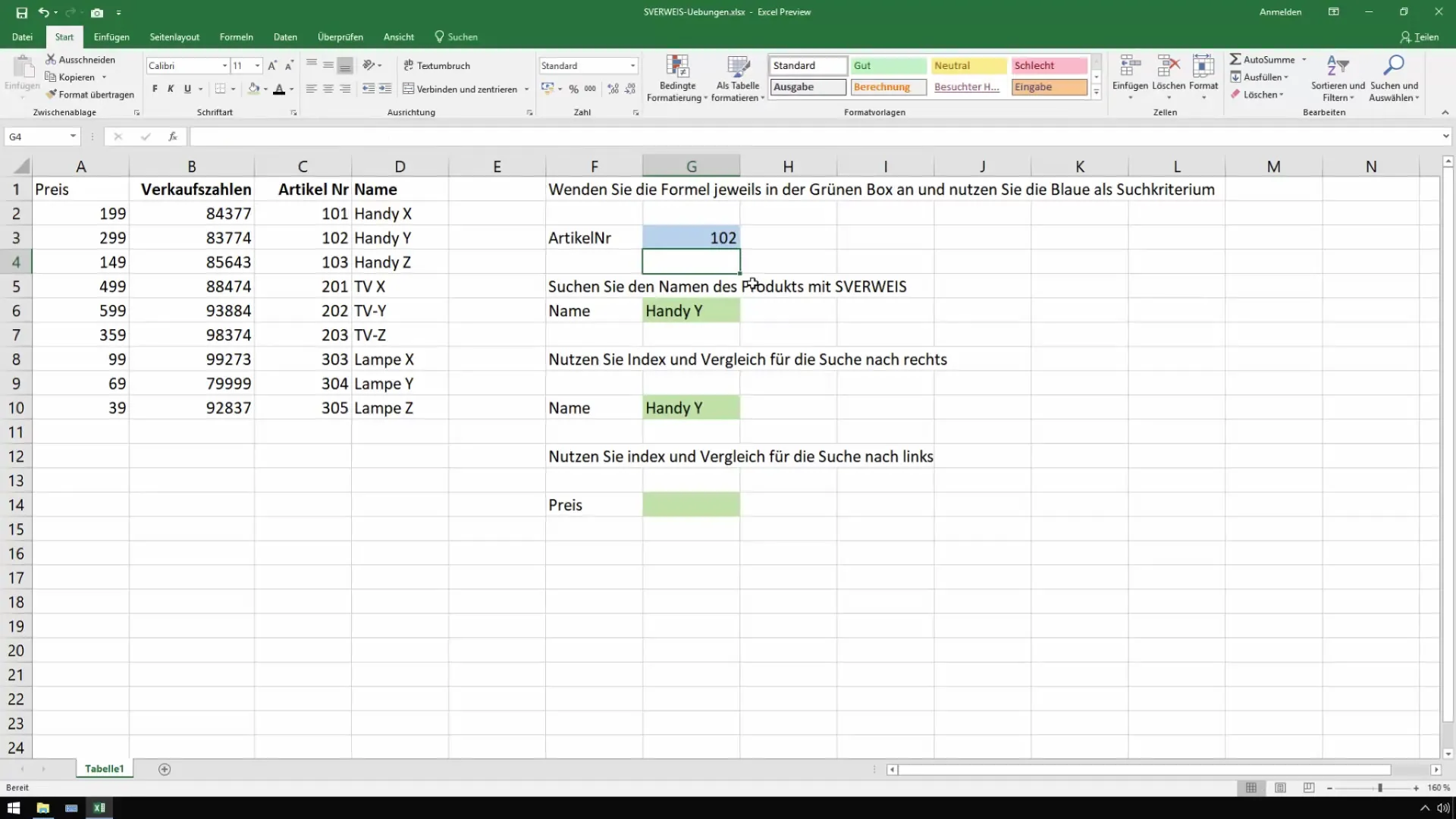
Ευελιξία κατά την αναζήτηση προς τα αριστερά
Ένα μεγάλο πλεονέκτημα των μεθόδων INDEX και COMPARE είναι η δυνατότητα αναζήτησης προς τα αριστερά. Για παράδειγμα, αν θέλετε να βρείτε την τιμή ενός στοιχείου, μπορείτε να εισαγάγετε το εύρος τιμών και να συγκρίνετε ξανά τον αριθμό του στοιχείου.
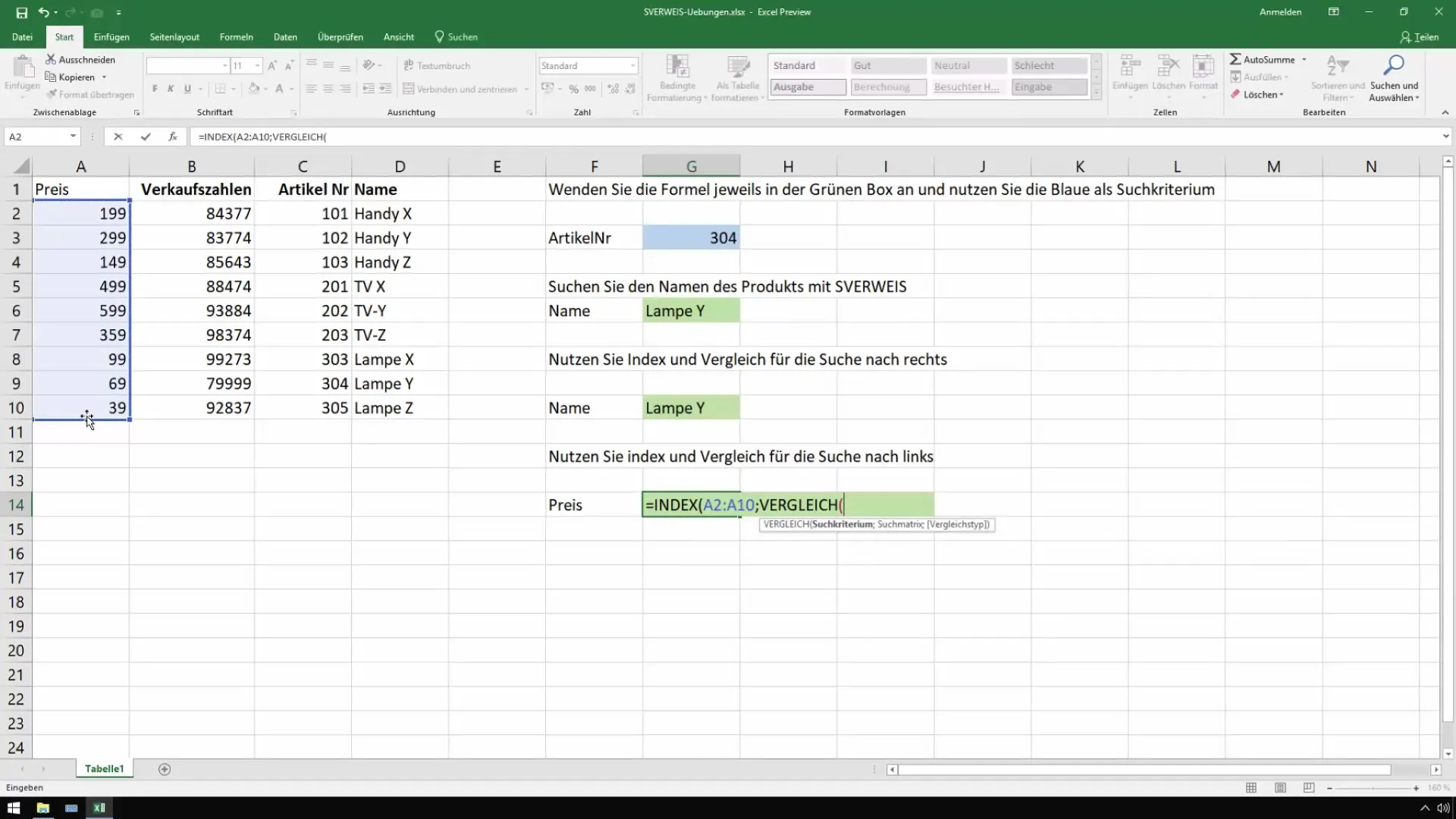
Η εισαγωγή του τύπου =INDEX(pricerange,COMPARE(searchcriterion,articlenumberrange,0)) απλοποιεί και επιταχύνει πολλές διαδικασίες.
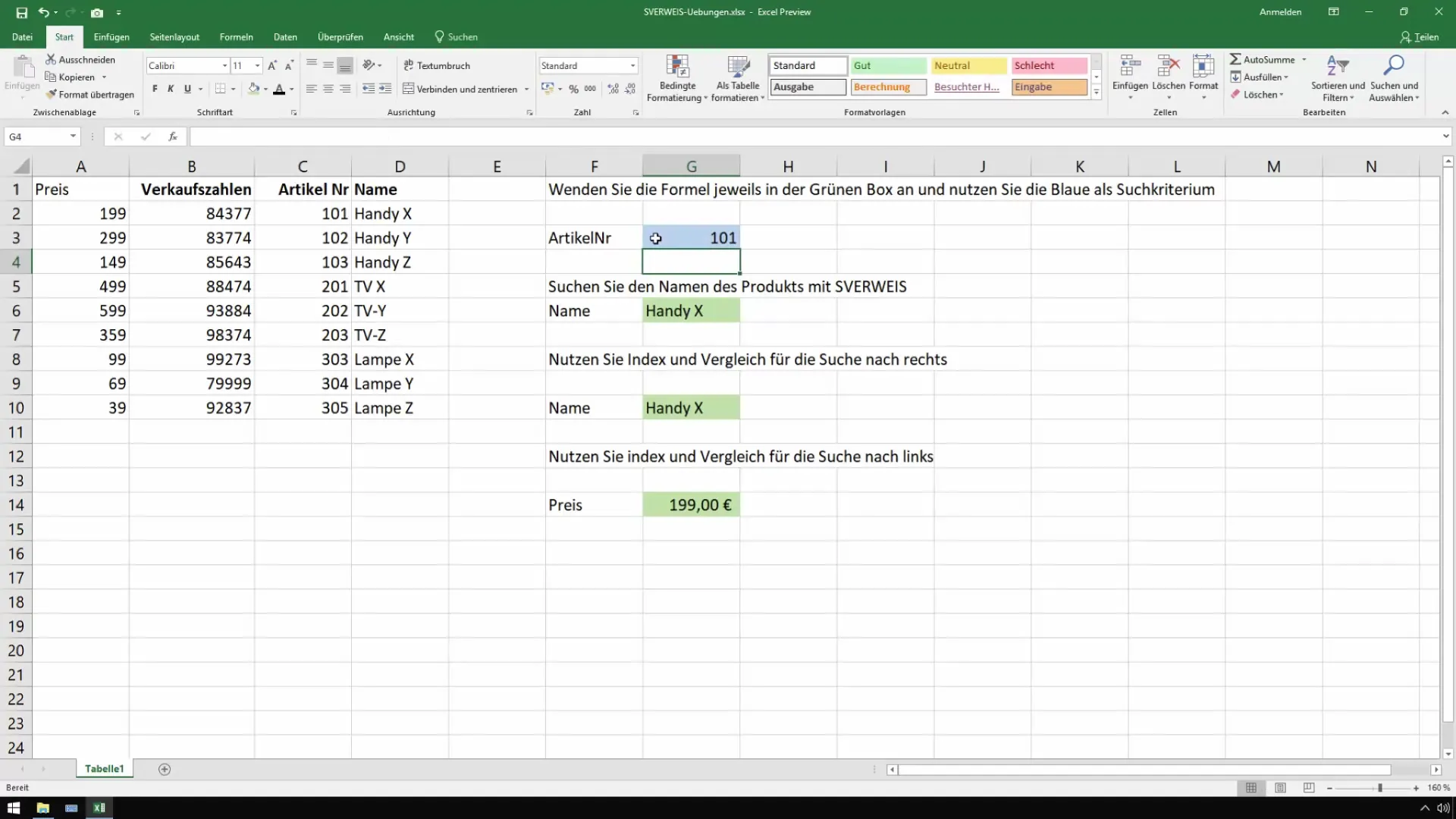
Με αυτές τις ρυθμίσεις μπορείτε να δημιουργήσετε όμορφες λίστες τις οποίες μπορείτε να προσαρμόσετε όπως επιθυμείτε. Αυτός ο σχεδιασμός πινάκων δεν βοηθάει μόνο εσάς, αλλά είναι επίσης χρήσιμος για τους υπαλλήλους που χρειάζονται γρήγορη πρόσβαση σε σημαντικά δεδομένα.
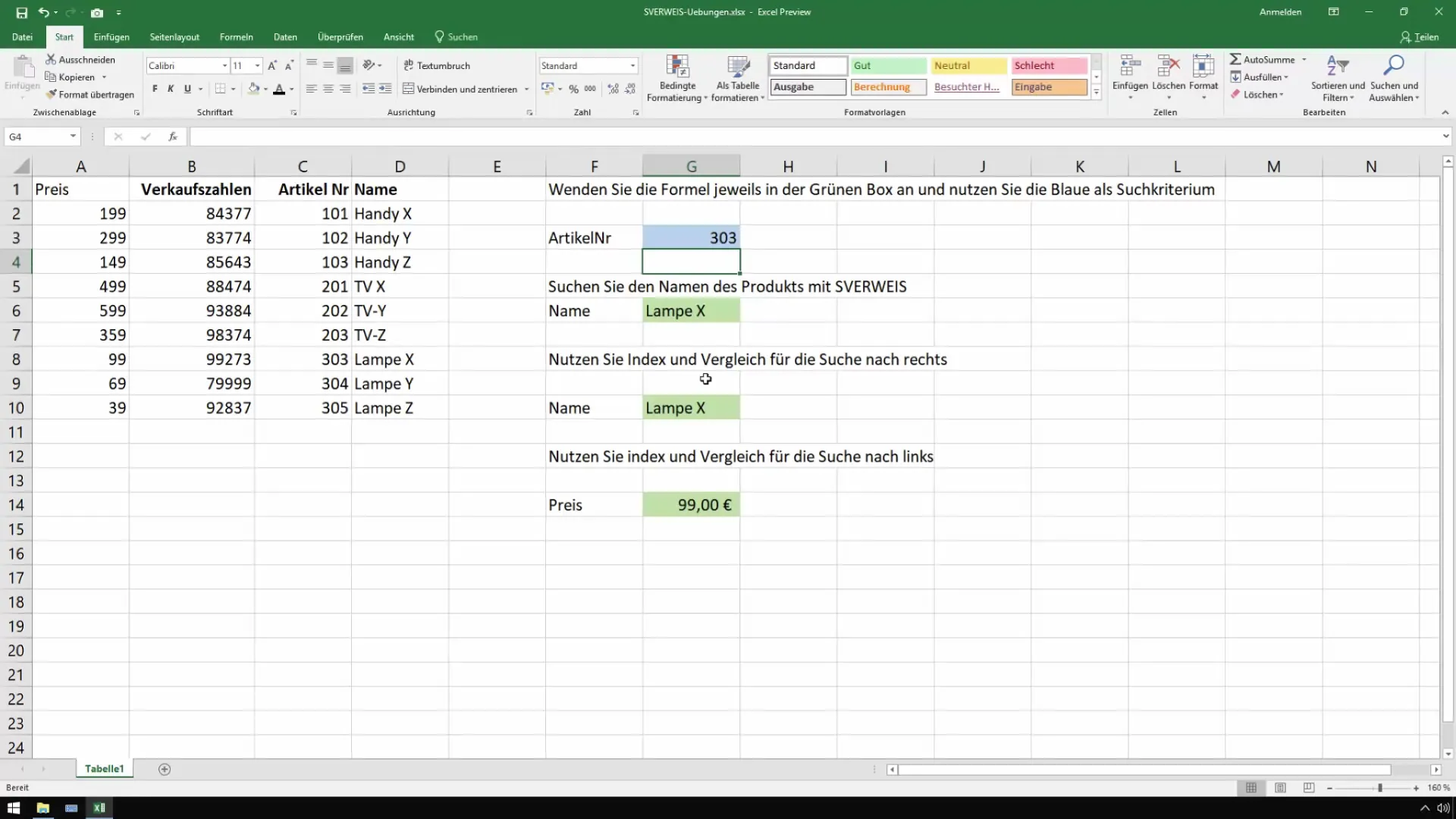
Σύνοψη
Αυτός ο οδηγός σας παρέχει τις βασικές δεξιότητες για την αποτελεσματική χρήση των VLOOKUP και INDEX/COMPARE στο Excel για την ανάκτηση συγκεκριμένων δεδομένων από μεγάλες λίστες. Αυτά τα εργαλεία είναι ιδανικά για τον έλεγχο και τις πωλήσεις.
Συχνές ερωτήσεις
Πώς μπορώ να βεβαιωθώ ότι ο τύπος SORTS λειτουργεί σωστά;Ελέγξτε αν ο πίνακας και τα κριτήρια αναζήτησης έχουν οριστεί σωστά και αν χρησιμοποιείτε το σωστό δείκτη στήλης.
Μπορώ να χρησιμοποιήσω το SORTS και για μη ταξινομημένα δεδομένα;Ναι, μπορείτε να χρησιμοποιήσετε το SORTS και για μη ταξινομημένα δεδομένα καθορίζοντας FALSE για την ακριβή αντιστοίχιση.
Γιατί να χρησιμοποιήσω INDEX και MATCH αντί για VLOOKUP; Τα INDEX και MATCH προσφέρουν μεγαλύτερη ευελιξία και σας επιτρέπουν να κάνετε αναζήτηση και προς τις δύο κατευθύνσεις, ενώ το VLOOKUP λειτουργεί μόνο από αριστερά προς τα δεξιά.


